excel拖动排列步骤如下:1.我在EXCEL中输入以下数字,如图:2.现在我要想复制“1”,则拖动单元格A1,但此该你会发现,在下拖动下方有个方框,如图:3.上步出现的情况便是以顺序的方式出现,但你只需要点动那个右下方的方框,选择“复制单元格”即可......
如何利用excel的图标来设置条件格式
Excel教程
2021-10-04 09:19:54
我们在excel中除了使用单元格设置颜色的条件格式和数据条条件格式以外,我们还可以用excel 的图标来设置条件格式,也就是我们在excel单元格中用图标来标注我们需要让大家看到的数据内容,打个比方说,我要以100万到200万元之间的基值,和其他企业比较,显示大于还是小于基值, 这时候我们就可以使用图标的方法设置excel 的条件格式。
1、首先我们需要选中excel表格中的利润单元格,这里我们做了一个简单的excel实例表,如图1所示。
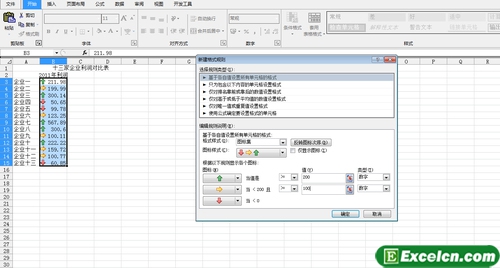
图1
2、我们在excel2010开始选项卡中选择样式组,然后在样式中我们选怎格式下面的箭头,在菜单中我们选怎excel图标集,在这里我们就可以选择其他规则了,如果excel2010默认的图表无法表达我们的意思,我们可以在对话框中选怎图标集的形式,然后对三种箭头进行设置。
3、excel默认的大于等于整体67%是上箭头,如果在33%到67%之间是平即那头,低于33%就是下箭头了,我们将在这个例子里将其大于等于200万元改成上箭头,在100万元到200万元之间改成平箭头,低于100万元的时候改成下箭头。
最后我们单击确定以后,就会看到用excel 的图表设置的条件格式了,利润那一列数字左侧出现了箭头,我们再次看这些企业的利润的时候就可以针对基值来进行比较对比了。
标签: Excel设置条件格式
相关文章
